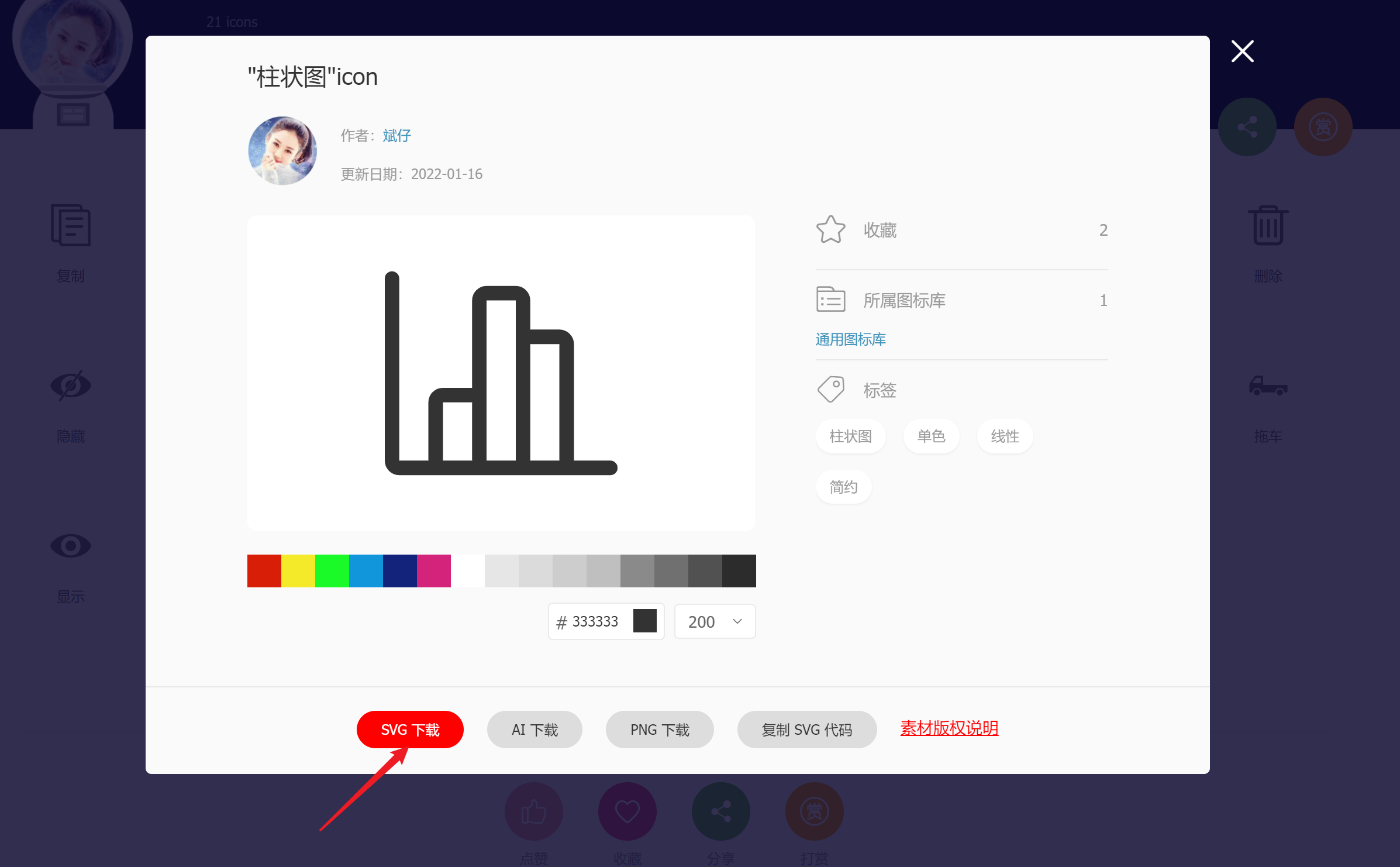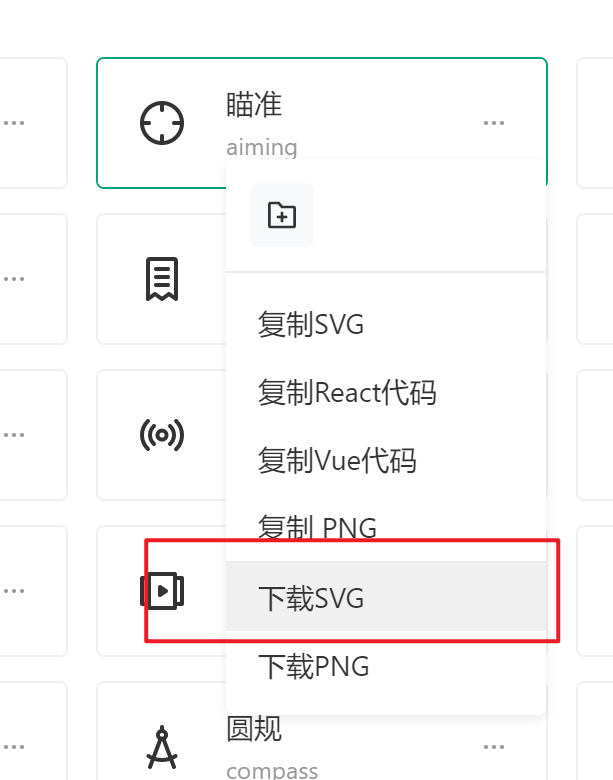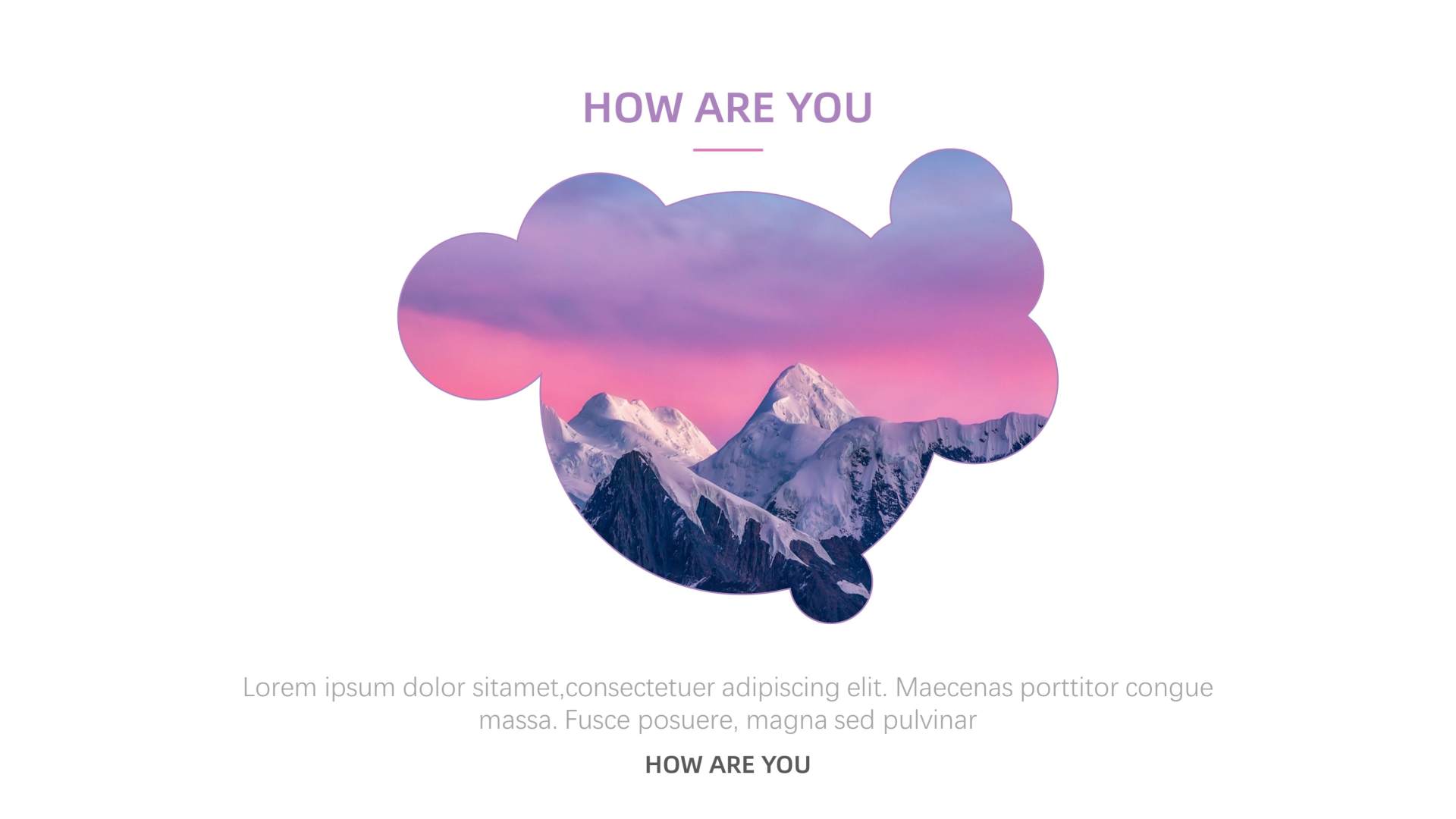素材
第1课.rar
字体
MiSans.zip
第1课作业思路指导 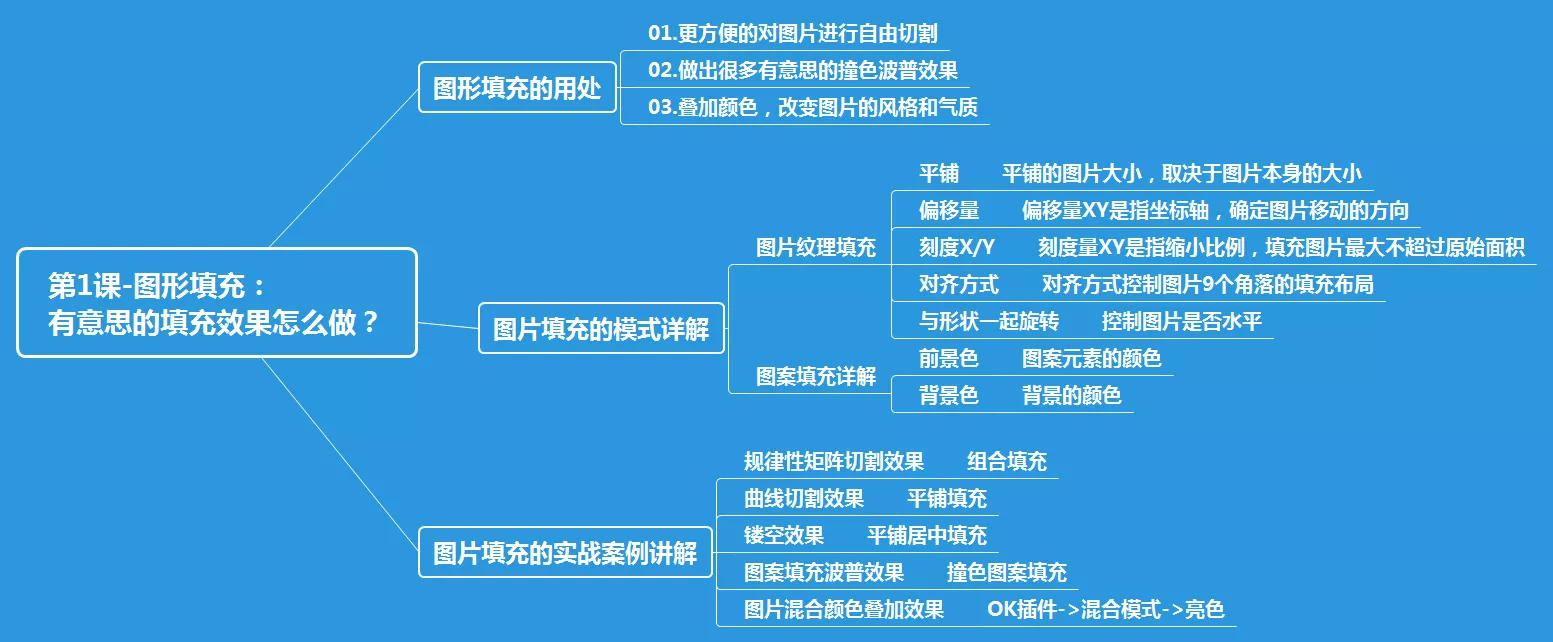
提醒:作业中图片素材用自己找的图片就好,主要颜色的搭配和协调
作业思路
作业1练习点:
作业1思路:
利用多个圆形排列组合成页面主体的形状,插入图片进行图片或纹理填充
作业1注意点:
01 形状的比例(摁shift键可以保证圆形的比例不变)
02 图片填充的大小(设置平铺)
03 注意形状的轮廓线要取消
04 注意版式的完整度(文字内容也要模仿全) 
作业2练习点:
作业2思路:
左侧的形状进行图片填充+轮廓线的渐变调整
中间的形状要进行渐变调整+文字文案的临摹
右侧的辅助图形保证版式的和谐
作业2注意点:
01 图片和渐变图形色调尽量一致
02 渐变的调整要注意不要太生硬(使用两个渐变点调整,颜色对比不要太强烈)
03 注意形状的轮廓线要取消
04 注意文字内容和渐变颜色要有区分,不然文字会看不清
05 注意右侧的辅助图形和页面里的线条文字都要加上 
作业3练习点:
作业3思路:
多个形状叠加,设置形状图案填充,调整前景色和背景色
文字文本框设置文字底纹
作业3注意点:
01 这一页作业色彩偏多,选择的时候可以使用吸管工具吸取老师案例的色彩,避免自己调色太突兀
02 注意页面的比例,图片和文字所在页面中心
03 注意标题和图片叠压的地方,颜色要有区分,防止文字看不清晰
作业素材
图标可以到以下网址下载
iconfont-阿里巴巴矢量图标库(不可商用)
ByteDance IconPark(可商用)
素材下载,无版权图片站:
Designspiration:https://www.designspiration.com/
Pexels:https://www.pexels.com/
Unsplash:https://unsplash.com/
82张PPT高清背景图大全
链接: https://pan.baidu.com/s/1GZyDKKG55zagQfuYOXqyVA
提取码: 06pd
大量无版权图片
链接:https://pan.baidu.com/s/15XY9stUJblxsVt1GWS2kFw
提取码:6666
课程加餐
SVG格式图标的使用
在网站下载图标的时候,我们可以选择SVG格式的图标,如下图: